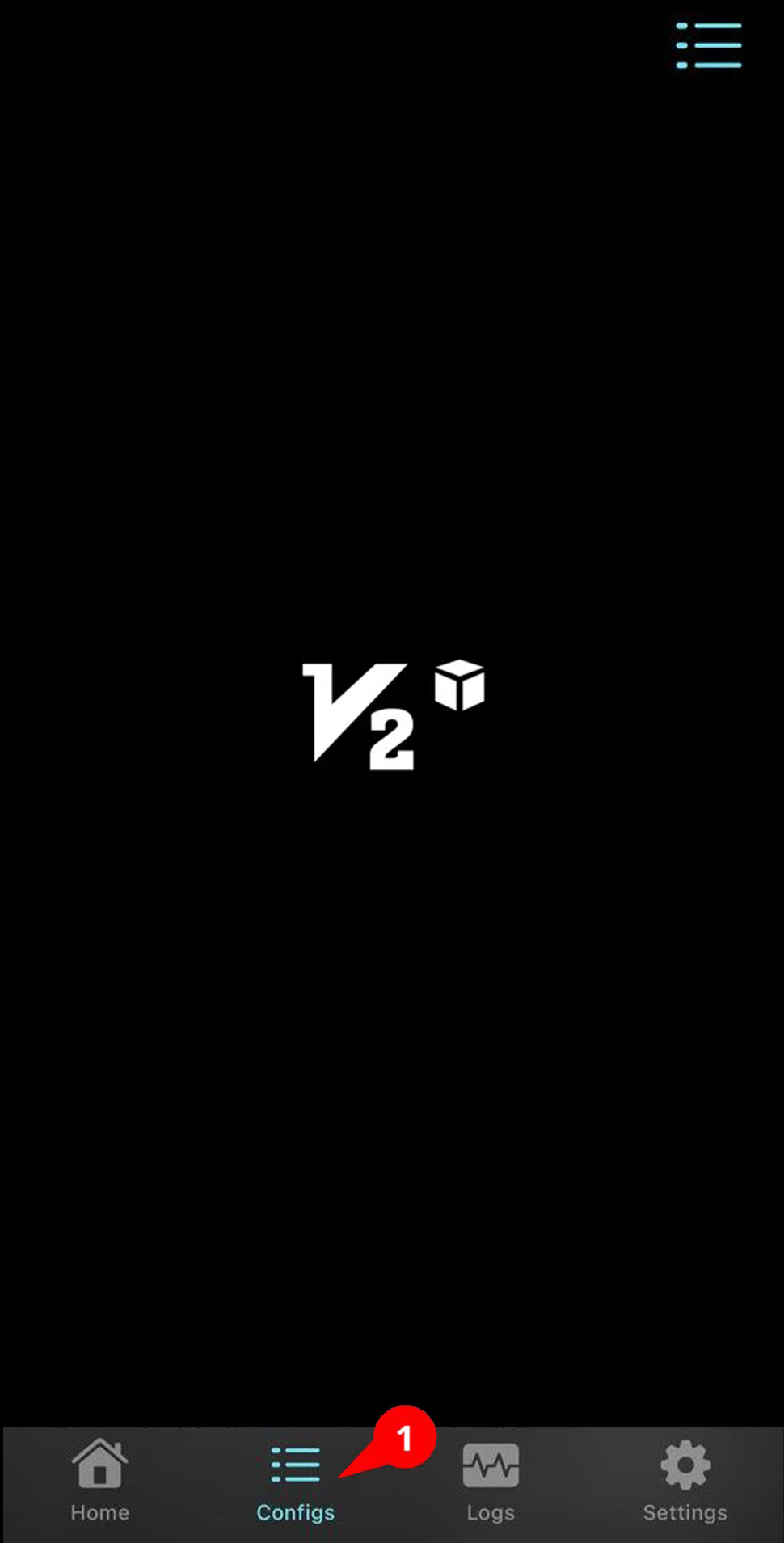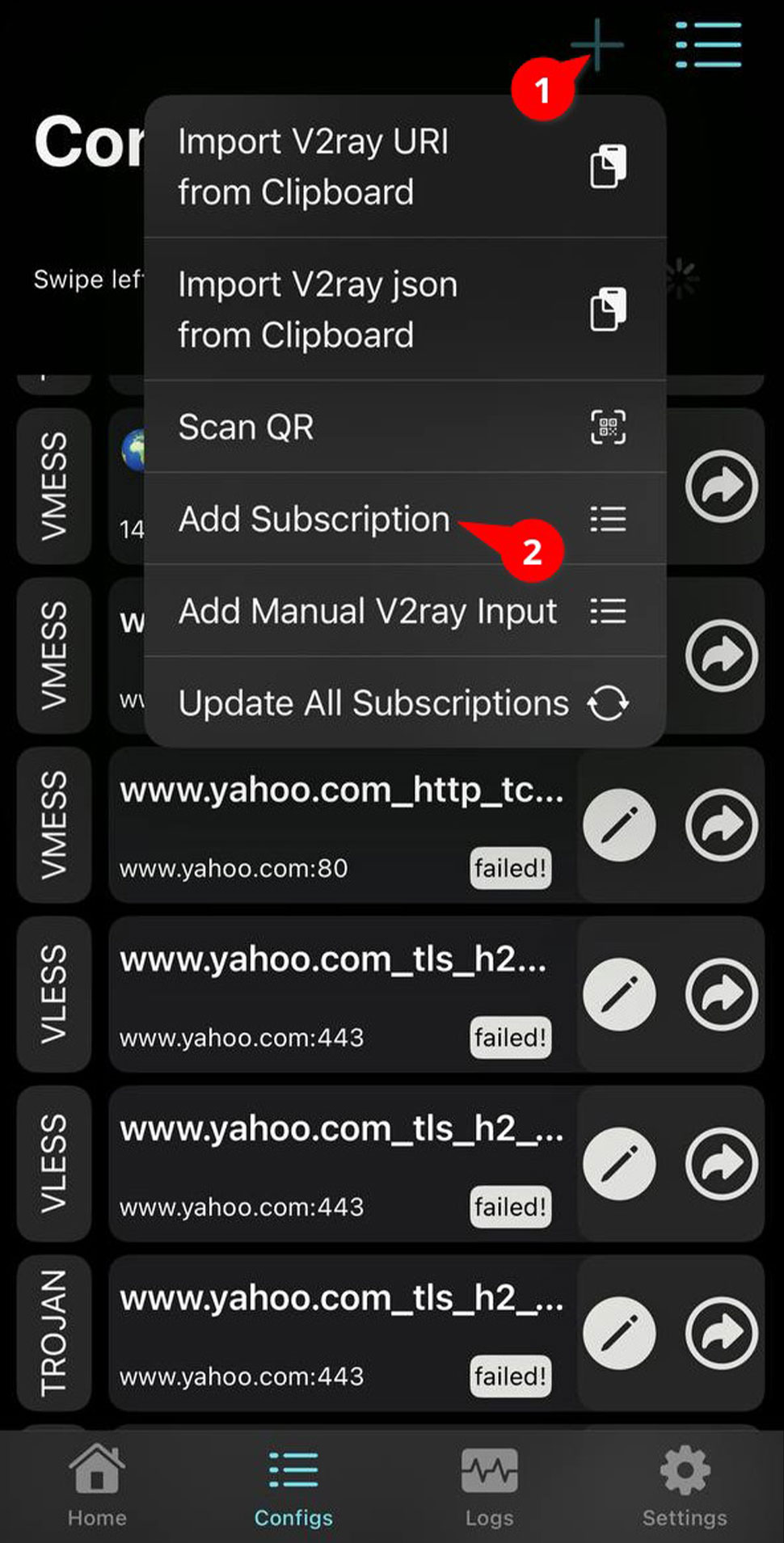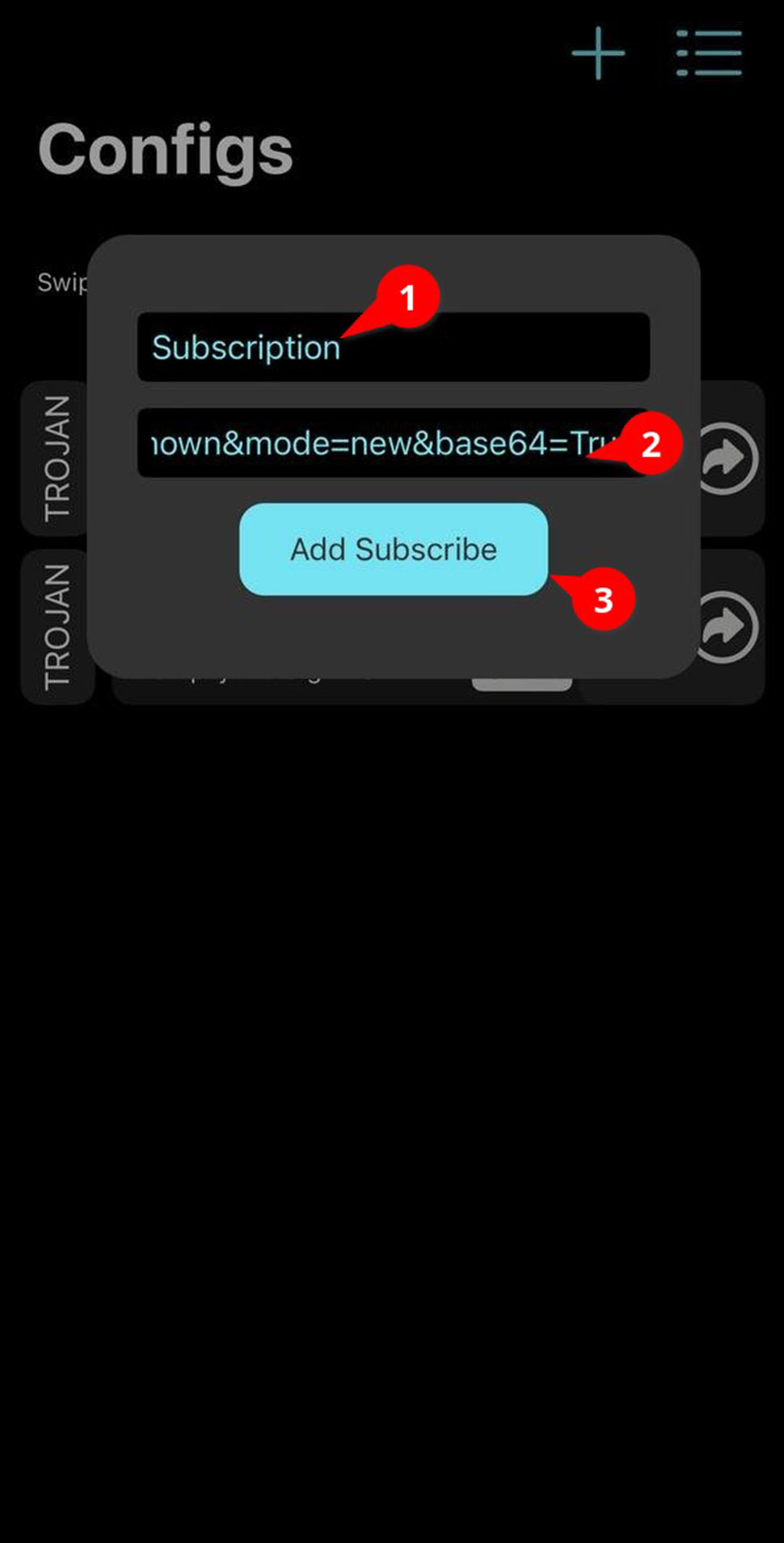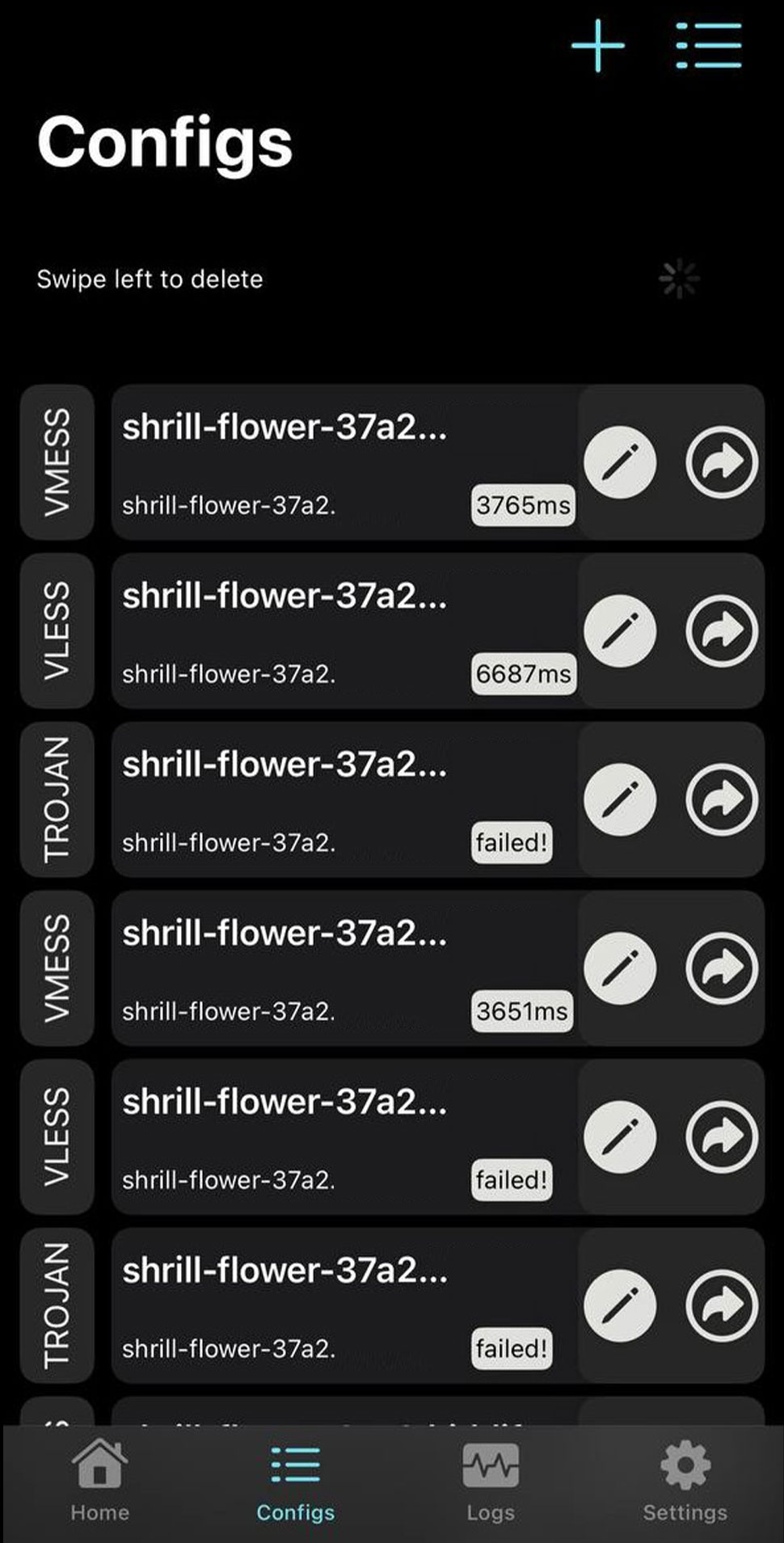نصب و راهاندازی v2box روی آیفون
-
نصب اپ
-
اپ App Store رو باز کن، دنبال V2Box بگرد و نصب کن. (اپ روی App Store منتشره و از iOS 14+ پشتیبانی میکنه). Apple
-
-
گرفتن لینک یا QR از پنل سرویسدهنده
-
وارد پنل کاربری سرویس VPN/V2Rayت شو و لینک «Subscription (بعضی پنلها Subscription b64 یا v2ray URI)» رو کپی کن یا QR code رو نمایش بده. اکثر پنلها گزینهٔ کپی لینک یا نمایش QR دارن.
-
-
باز کردن V2Box و افزودن کانفیگ
-
برنامه V2Box رو اجرا کن.
-
پایین صفحه روی تب Configs ضربه بزن.
-
بالای صفحه علامت + رو بزن تا منوی اضافه کردن باز بشه. اینجا دو روش هست:
-
Import from clipboard / Import v2ray uri from clipboard — اگر لینک رو کپی کردی، این گزینه رو انتخاب کن. iOS ممکنه ازت اجازهٔ «Paste» بخواد؛ روی Allow Paste بزنی.
-
Scan QR — اگر QR داری، این گزینه رو بزن و با دوربین QR رو اسکن کن تا کانفیگها اضافه بشن.
-
-
-
تایید اضافه شدن VPN profile
-
بعد از وارد کردن لینک یا QR، برنامه از iOS میخواد یک پروفایل VPN به دستگاه اضافه کنه — پیغام مربوطه ظاهر میشه، Allow / Allow Add یا مشابهش رو تایید کن. اگر ندی کانکشن ساخته نمیشه.
-
-
انتخاب سرور و اتصال
-
به تب Configs برگرد، لیست سرورها/کانفیگها رو میبینی — سروری که میخوای رو انتخاب کن.
-
به تب Home یا صفحهٔ اصلی برنامه برو و اسلایدر Connect را به راست بکش تا وصل بشه. اگر برای اولین بار باشه، iOS دوباره ممکنه درخواست اضافه کردن تنظیمات کند — قبول کن.
-
-
تست اتصال
-
در تب Configs معمولاً گزینهای مثل Ping All یا Test Connection هست — روش بزن تا تاخیر/قابلیت اتصال سرورها تست بشه.
-
نکات و رفع اشکال رایج
-
اگر گزینهٔ Paste کار نکرد یا اجازه Paste نداد: در صفحهٔ iOS وقتی پیغام اجازه Paste میاد، حتماً Allow رو بزنین. بعضی وقتها باید لینک را دوباره کپی کنید و مجدداً گزینه Import را بزنید.
-
اگر برنامه نتوانست پروفایل VPN اضافه کند: برو به Settings > General > VPN & Device Management (یا Profiles) و ببین آیا پروفایل ساخته شده یا نیاز به تایید داره. اگه پروفایل نیست، وارد برنامه شو و مجدداً گزینه Add/Allow را تأیید کن.
-
اگر کانکت شد ولی ترافیک عبور نکرد: از داخل اپ سرور دیگری انتخاب کن و تست کن؛ همچنین مطمئن شو که روش (VMess/VLESS) و پورت/UUID درست هستند — اگر از پنل سرویسدهنده، لینک subscription رو مجدداً بروزرسانی (update) کن.
-
اگر iOS مکرراً درخواست اضافه کردن پروفایل میده یا اتصال قطع میشه: بعضی اوقات به علت تنظیمات Network یا محدودیتهای iOS پیش میآد — اپ رو آپدیت کن یا iPhone را ریستارت کن و دوباره تلاش کن.
-
جایگزین: اگر از subscription استفاده میکنی و دوست نداری هر بار دستی ایمپورت کنی، بعضی پنلها گزینهٔ Auto-update یا اضافه کردن subscription URL به صورت دائم دارن تا کانفیگها خودکار آپدیت شوند.